Käyttäjät voivat tunnistaa videotiedostoja useissa muodoissa. Yksi niistä on TRP, joka vaatii tietyn sovelluksen pääsyn työpöydältä. Se voi luoda useita digitaalisia video- ja äänivirtoja lähdön integroimiseksi saumattomasti. TRP-videoiden katsomiseksi käyttäjien on löydettävä muotoa tukeva multimediasoitin. Tässä tapauksessa sinun on ehkä muutettava TRP -tiedostosi yleisempään standardivideomuotoon, kuten MOV. Tämä artikkeli auttaa sinua muuntaa TRP:ksi MOV:ksi videotiedosto tietokoneellesi sekä näkyvät muunnostyökalut, joita voit käyttää työpöydälläsi.
Osa 1. Lyhyt yleiskatsaus TRP- ja MOV-videomuodosta
Mikä on TRP?
TRP on ääni- ja videosäiliölaajennus. TRP-tiedoston ääni on A3C-salattu, mutta video on MPEG-2. Video ladataan TRP:n pääsäiliöön audiovisuaalisen tiedon lähettämiseksi pitkiä matkoja. On syytä huomata, että TRP tarjoaa DVD-laatuisen kuvan ja äänen. Tietyt TV-vastaanottimet ja tallentimet käyttävät TRP-tiedostoja DVD-suoraan. Trp-tiedostot tallennetaan ja toistetaan videosoittimilla. Muut digitaalisen videon muuntimet ja editorit voivat luoda, avata, muokata ja muuntaa TRP-tiedostoja.
Mikä on MOV?
MOV-tiedosto on QuickTime-tiedostomuodon (QTFF) sisällä, joka on mediasisällön säilötiedostomuoto. Lisäksi Apple on kehittänyt MOV:n käytettäväksi Apple QuickTime Playerin kanssa. MOV-videot, kuten MP4-tiedostot, koodataan MPEG-4-koodekilla. Se sisältää yhden tai jopa useamman raidan, joka sisältää erilaisia valtavirran lehdistötietotyyppejä, mukaan lukien video, ääni ja teksti (tekstitys). MOV-tiedostoja käytetään usein elokuvien ja muun tyyppisten videoiden tallentamiseen.
Osa 2. Paras tapa muuntaa TRP MOV:ksi offline-tilassa
AVAide Video Converter
AVAide Video Converter on tehokkain tapa muuntaa TRP MOV-tiedostoiksi ollessasi liikkeellä. Sen muuntamista auttaa kiihdytystekniikka, jonka ansiosta se on nopeudeltaan 30 kertaa nopeampi kuin tavallinen muuntaja. Riippumatta siitä, kuinka pitkä tai laaja äänitiedosto on, voit ladata muunnetun tiedoston hetkessä. Lisäksi voit muuntaa useita tiedostoja samanaikaisesti ilman vaikeuksia, ja voit muuntaa tiedostot suhteellisen lyhyessä ajassa. Lisäksi on useita toisiinsa liittyviä ominaisuuksia, jotka ovat epäilemättä arvokkaita. Sovelluksen sisäänrakennetun videoeditorin avulla voit muuttaa jo tallentamiasi videoita. Sinä pystyt muuntaa TRP:ksi MOV:ksi seuraamalla seuraavassa osiossa kuvattuja vaiheita.
- sisäänrakennettu elokuvantekijä ja videokollaasivalmistaja.
- 30x nopeampi muunnos kiihdytystekniikalla.
- muokata ID3-tietoja, luoda GIF-kuvia ja luoda 3D-elokuvia.
- toimii ilman nettiyhteyttä.
Vaihe 1Vieraile offline-työkalun virallisella sivulla
Ensinnäkin ja ennen kaikkea mene osoitteeseen AVAide Video Converter sivu. Määritä ja suorita ohjelma tietokoneellasi. Napsauta yllä olevaa painiketta nopeaa latausta varten.
Vaihe 2Lataa TRP-videotiedosto
Napsauta sitten Plus (+) -painiketta ladataksesi tiedostosi käyttöliittymän keskellä.
- Nappia painamalla Lisää kansio, voit tuoda koko kansion.
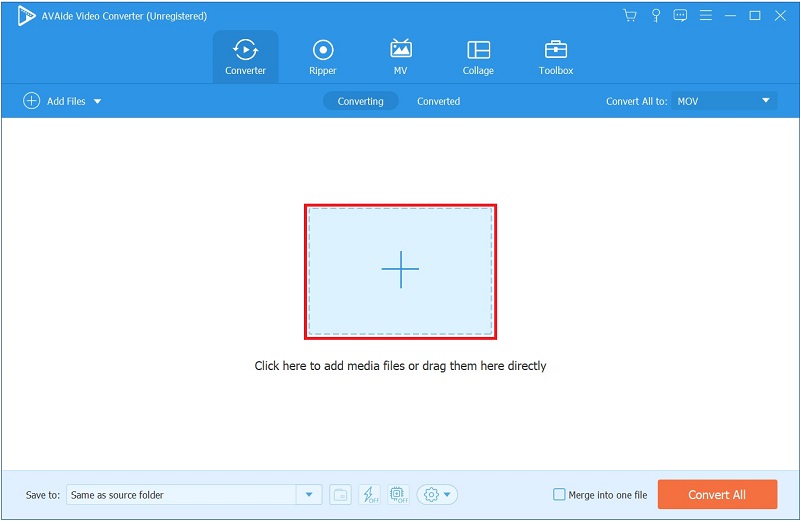
Vaihe 3Valitse lähtömuodoksi MOV
Lyö Muunna kaikki muotoon painiketta > Video > MOV videolähtömuodon valinnassa.
merkintä: Jos haluat muuttaa lähtöasetusta, paina Mukautettu profiili. Muuta kuvanopeutta, bittinopeutta, resoluutiota, videon laatua ja ääniasetuksia
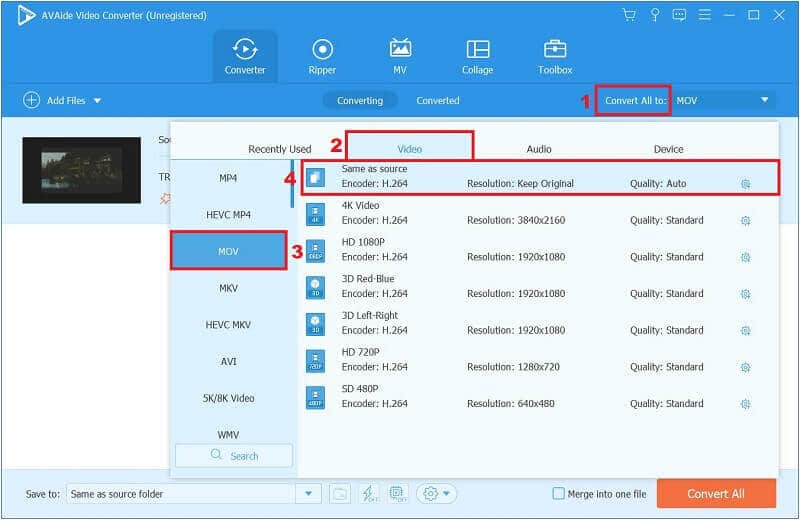
Vaihe 4Tee muutoksia ääniraitaan ja tekstityksiin
Sinut tuodaan takaisin ylävalikkoon, kun muutat videolähtöasetuksia. Napsauttamalla Output-ruudun alla olevia avattavia painikkeita voit säätää alkuperäistä ääntä ja lisätä tekstityksiä.
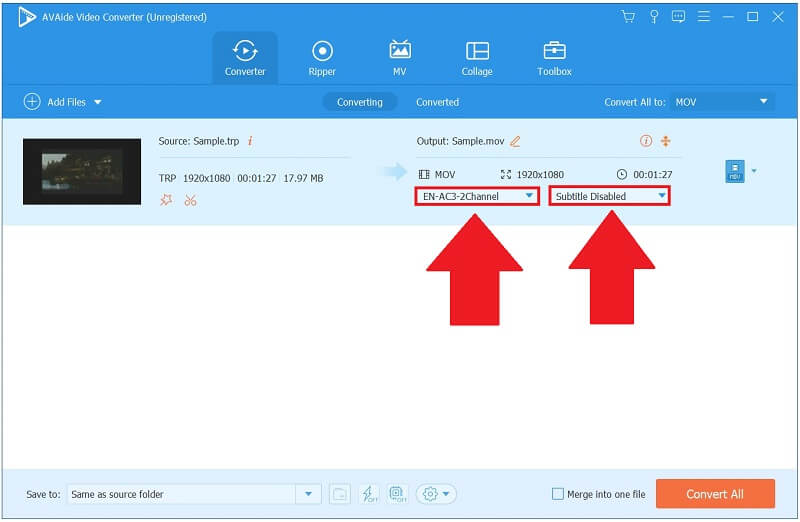
Vaihe 5Muunna TRP suoraan MOV:ksi
Lopuksi, kun kaikki on asetettu, paina Muunna kaikki -painiketta käyttöliittymän oikeassa alakulmassa ja odota, että muunnos on suoritettu.
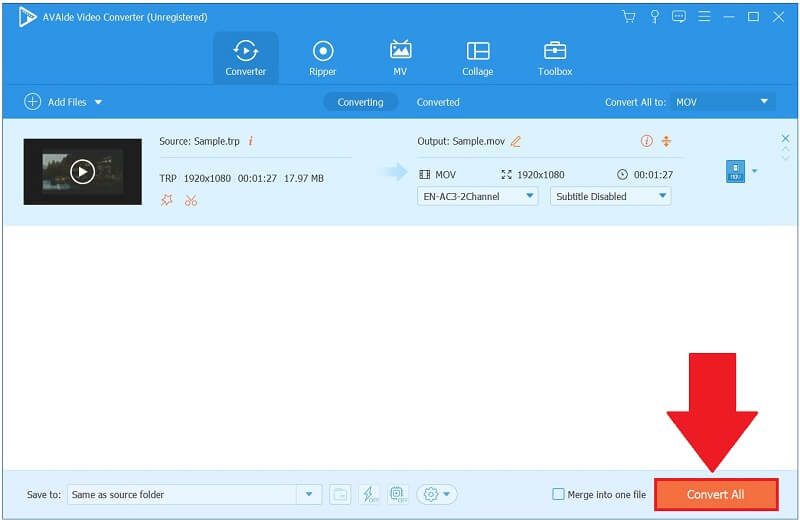
Vaihe 6Näytä MOV-tiedosto nyt
Lyö Muunnettu välilehti ja Kansio -kuvake toistaaksesi äskettäin muunnetun tiedoston.
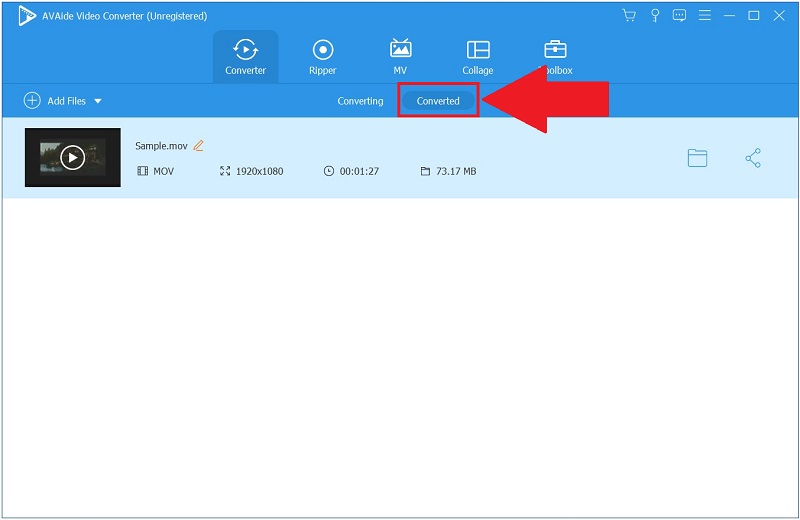
Osa 3. Ilmainen tapa muuntaa TRP MOV Online -muotoon
AVAide ilmainen MOV Converter verkossa
AVAide ilmainen MOV Converter verkossa on yksi parhaista saatavilla olevista ilmaisista TRP-MOV-muunnintyökaluista, joka tarjoaa erinomaisen mukavuuden ilman asennusta tai jäsenyyttä. Lisäksi rajattomilla konversioilla se houkuttelee verkkokäyttäjiä epäilemättä. Tämä työkalu on helppokäyttöinen. Se tarkoittaa, että tämän sovelluksen käyttäminen ei vaadi teknistä tietämystä. Kun olet käyttänyt verkkosovellusta, voit käyttää sitä ilman, että tarvitset muiden apua. Jos olet utelias, tämä työkalu voi myös muuntaa videon ääneksi. Olet valmis lähtemään niin kauan kuin sinulla on pääsy Internetiin ja selain. Alla on yksinkertaiset ohjeet, joita voit käyttää muuntaa TRP:ksi MOV:ksi.
Vaihe 1Suorita käynnistysohjelma
Klikkaa LISÄÄ TIEDOSTOSI -painiketta aloittaaksesi käynnistysohjelman lataamisen kerralla. Klikkaa ladata -painiketta.
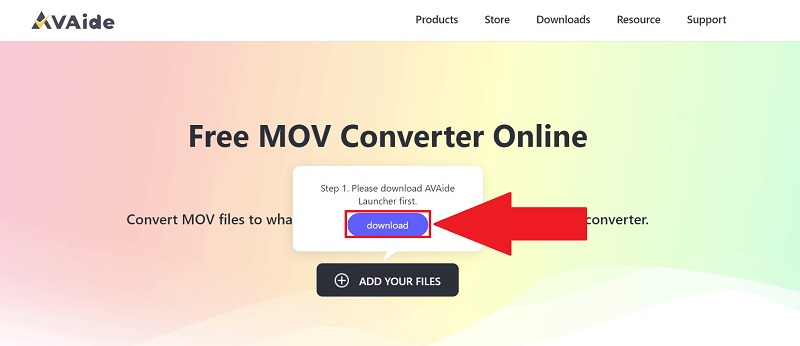
Vaihe 2Pura TRP-tiedostosi
Tuo TRP-tiedostosi, kun olet hankkinut käynnistysohjelman. Lisää ensimmäinen tiedosto napsauttamalla LISÄÄ TIEDOSTOSI painiketta uudelleen ja paina sitten Lisää tiedosto -painiketta käyttöliittymässä lisätäksesi tiedostoja.
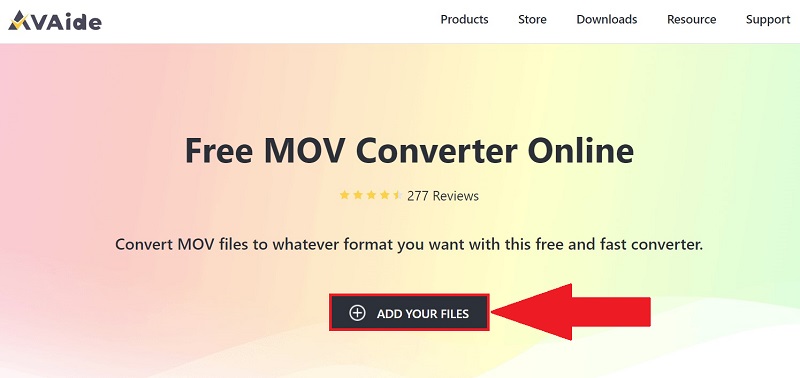
Vaihe 3Aseta videon lähtömuoto
Paikanna Video -painiketta. Lyö MOV videotiedosto ensisijaiseksi videoulostuloksi videomuotojen luettelosta.
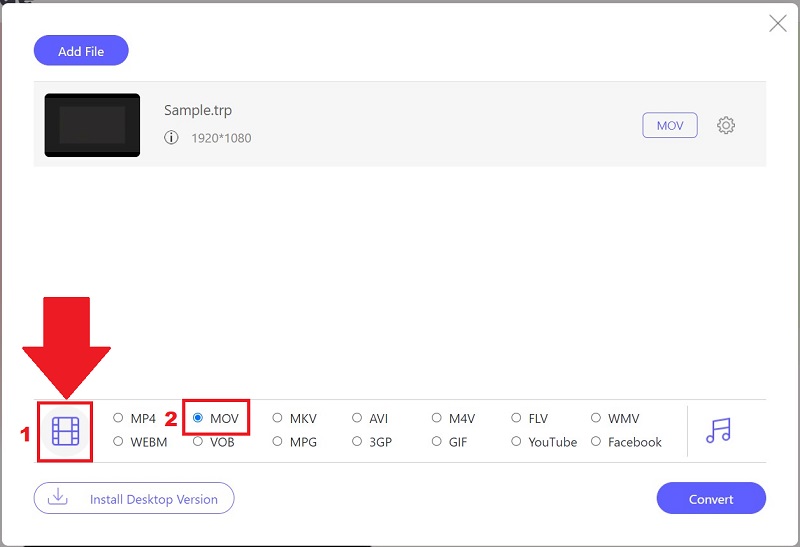
Vaihe 4Muunna TRP nyt MOV:ksi
Aloita muunnos painamalla Muuntaa -painiketta.
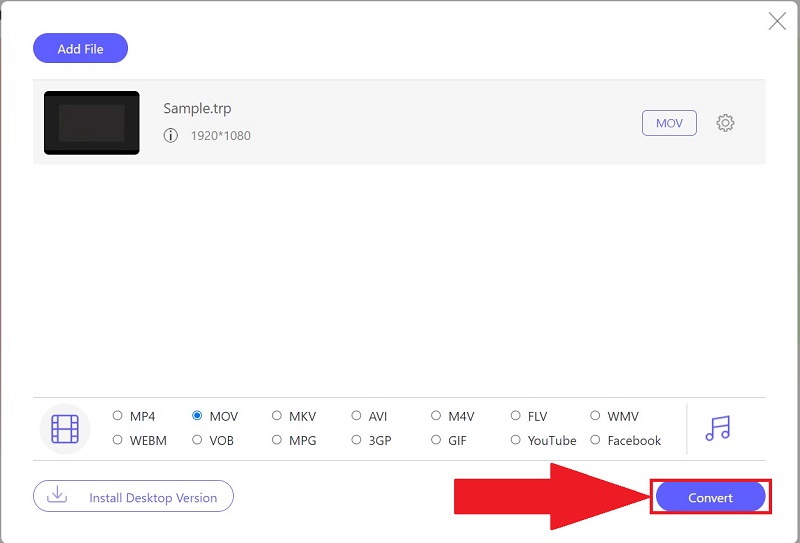
Vaihe 5Odota, että muunnos on valmis
Viimeisteleminen kestää hetken. Työkalu ilmoittaa sinulle heti, kun TRP-tiedosto muunnetaan MOV-muotoon.
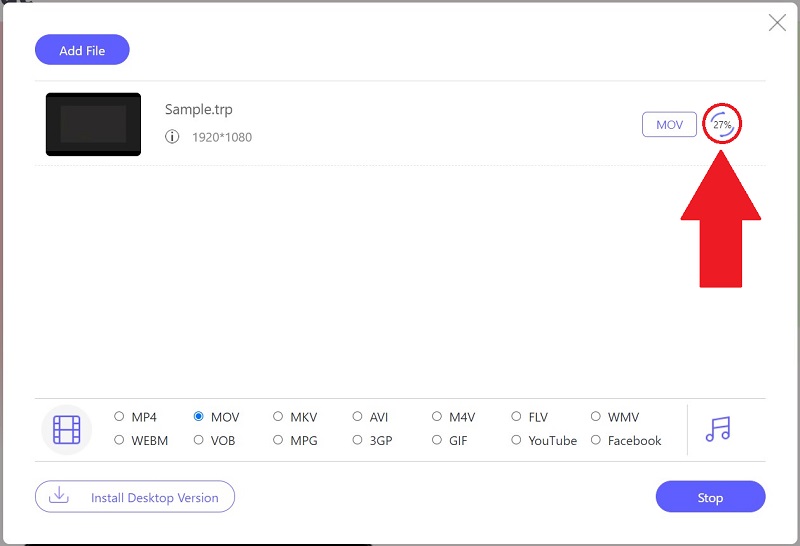
Osa 4. Usein kysytyt kysymykset TRP- ja MOV-videomuodoista
Miksi en voi avata TRP tiedostoja?
Yhteensopivuusongelman lisäksi TRP-tiedostosi voi olla pilaantunut tai mahdollisesti haitallisten haittaohjelmien saastuttama.
Onko MOV-tiedosto sama kuin MP4-tiedosto?
Merkittävin ero näiden kahden säilömuodon välillä on, että MOV on Applen omistama QuickTime-tiedostomuoto, kun taas MP4 on maailmanlaajuinen standardi. MP4-muodossa olevat tiedostot ovat yleensä pakatumpia ja pienempiä, kun taas MOV-muodossa olevat tiedostot ovat yleensä laadultaan korkeampia, mutta tiedostokokoisia suurempia.
Onko MOV sopiva tiedostomuoto?
MOV:lla on huomattavasti suurempi tiedostomuoto digitaalisen tiedon tallentamiseen ja hallintaan. MOV-tiedostot ovat yleensä korkealaatuisia ja kooltaan näkyvämpiä kuin muu multimediasisältö.
Yhteenvetona tästä artikkelista totean, että käytettävissä on monia muunnosvaihtoehtoja muuntaa TRP:ksi MOV:ksi, joten on tärkeää valita luotettava työkalu, joka muuntaa nopeasti ja helposti. Vaikka AVAide Free MOV Converter Online on kätevä, jos sinulla on luotettava Internet-yhteys. AVAide Video Converter on paljon edullisempi, koska sitä voidaan käyttää ilman Internet-yhteyttä.
Täydellinen videotyökalupakkisi, joka tukee yli 350 formaattia muuntamiseen häviöttömään laatuun.



 Suojattu lataus
Suojattu lataus


